现在大部分笔记本电脑都是win10系统,有些用户想知道怎么设置电脑接通电源时按电源按钮进入休眠,接下来小编就给大家介绍一下具体的操作步骤。
具体如下:
-
1. 首先第一步根据下图所示,点击任务栏搜索框。
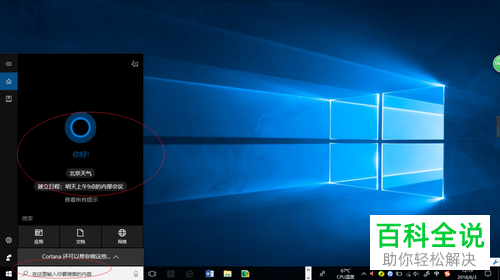
-
2. 第二步根据下图所示,搜索并点击【控制面板】选项。
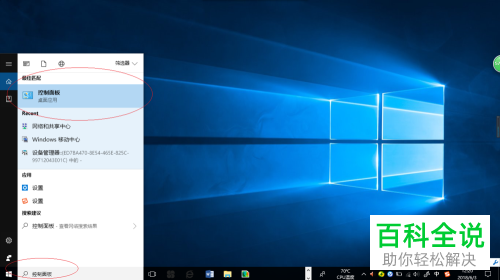
-
3. 第三步打开【控制面板】窗口后,根据下图所示,点击【硬件和声音】选项。
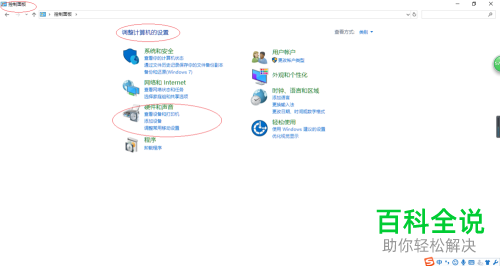
-
4. 第四步进入【硬件和声音】页面后,根据下图所示,点击【更改电源按钮的功能】选项。
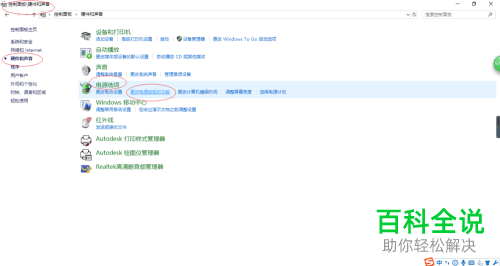
-
5. 第五步进入【系统设置】页面后,根据下图所示,将【按电源按钮时-接通电源】选项设置为【休眠】。
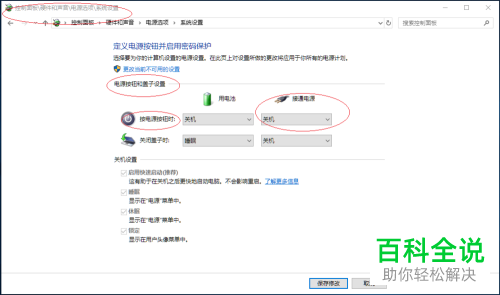

-
6. 最后设置完成,根据下图所示,点击【保存修改】选项即可。
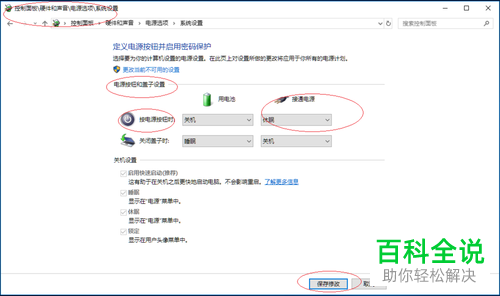
-
以上就是怎么设置win10笔记本电脑接通电源时按电源按钮进入休眠的方法。
